
Построение угла, равного заданному в КОМПАС - 3D с примером
Построение угла, равного заданному:
Так как необходимо построить угол, равный заданному, при этом данные угла - длина сторон и угол наклона сторон относительно плоскости - нс указаны, можно применить несколько функций в программе
КОМПАС-ГРАФИК:
- 1) поворот;
- 2) масштабирование;
- 3) симметрия;
- 4) копия указанием.
Чтобы выполнить это задание, следует составить алгоритм последовательности выполнения работы:
- 1) построить заданный угол АВС;
- 2) выполнить построение угла, равного заданному:
- 2.1) поворот;
- 2.2) масштабирование;
- 2.3) симметрия;
- 2.4) копия: функция - Копия указанием.
Данные функции расположены в Строке меню
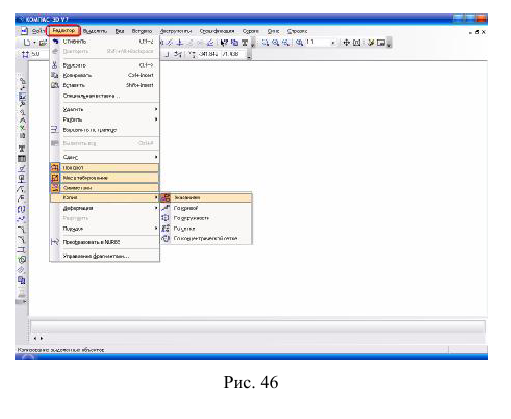
1. Построение заданного угла АСВ. Чтобы построить угол, данные которого - длина сторон и угол наклона сторон относительно плоскости -нс указаны (рис. 47), следует обратиться к рассмотренным ранее примерам построения. Алгоритм построения будет выглядеть так:
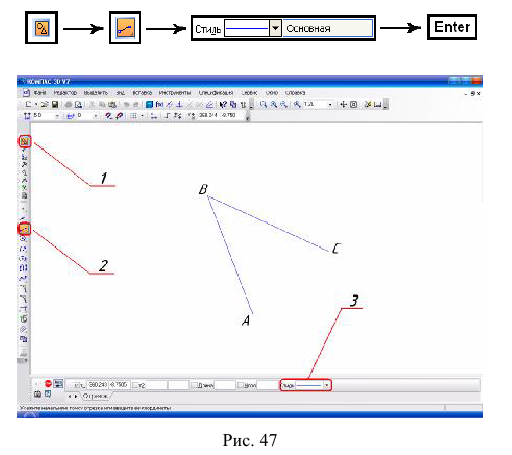
2. Построение угла, равного заданному.
Поворот. Чтобы построить угол АВС, равный заданному, при помощи функции Поворот (2) его (угол АВС) необходимо выделить курсором (левой кнопкой мыши) и он поменяет цвет на зеленый. Войдите в Строку меню -
его (угол АВС) необходимо выделить курсором (левой кнопкой мыши) и он поменяет цвет на зеленый. Войдите в Строку меню - (1) и кликните необходимую функцию. Внизу рабочего стола появится Строка параметров с окном (5) Угол
(1) и кликните необходимую функцию. Внизу рабочего стола появится Строка параметров с окном (5) Угол  в котором необходимо указать угол наклона, допустим 47° (рис. 48). Алгоритм построения угла при помощи функции Поворот (2)
в котором необходимо указать угол наклона, допустим 47° (рис. 48). Алгоритм построения угла при помощи функции Поворот (2) выглядит так:
выглядит так:

Чтобы завершить построение, на свободном поле монитора правой
кнопкой мыши вызовите Выплывающее меню, в котором нажмите левой кнопкой мыши «Прервать команду»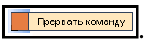
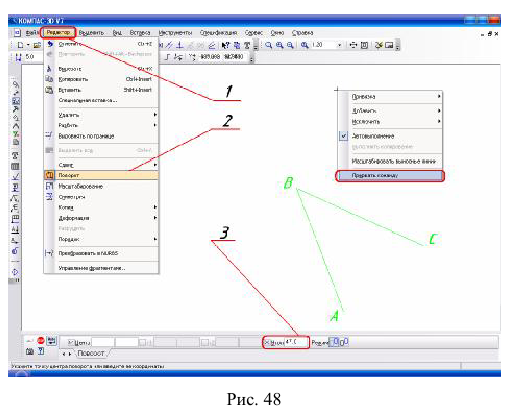
На рис. 49 изображён угол  построенный при помощи функции
построенный при помощи функции
Поворот  относительно заданного угла.
относительно заданного угла.
Масштабирование. Чтобы построить угол АВС, равный заданному, при
ш
помощи функции Масштабирование (2) неооходимо выделить заданный угол АВС курсором (левой кнопкой мыши), и он поменяет цвет на зелёный.
неооходимо выделить заданный угол АВС курсором (левой кнопкой мыши), и он поменяет цвет на зелёный.
Войдите в Строку меню (1) и кликните необходимую функцию.
и кликните необходимую функцию.
Внизу рабочего стола появится Строка параметров с двумя окнами
Масштаб относительно оси X (5)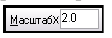 и Масштаб относи-
и Масштаб относи-
тельно оси Y (4)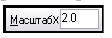 которых следует указать необходимый масштаб, допустим 2.0 (рис. 50). Алгоритм построения угла при помощи
которых следует указать необходимый масштаб, допустим 2.0 (рис. 50). Алгоритм построения угла при помощи
функции Масштабирование (2)  выглядит так:
выглядит так:
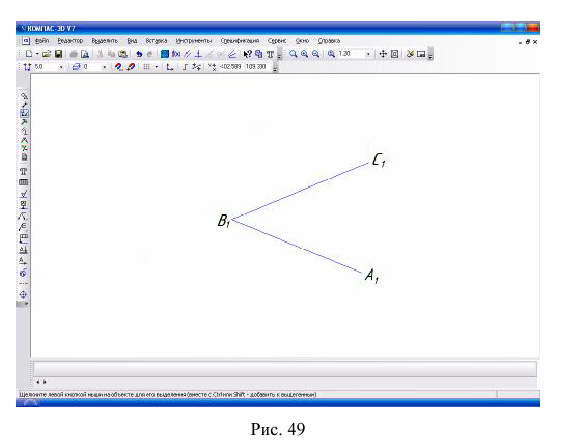
Чтобы завершить построение, на свободном поле монитора правой кнопкой мыши вызовите Выплывающее меню, в котором нажмите левой кнопкой мыши «Прервать команду»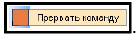
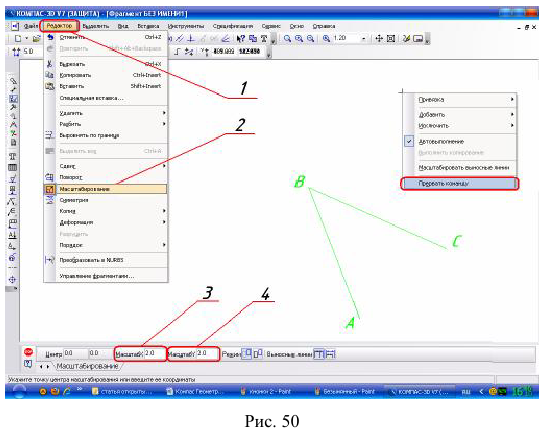
На рис. 51 изображен угол  построенный при помощи функции
построенный при помощи функции
Масштабирование относительно заданного угла
относительно заданного угла
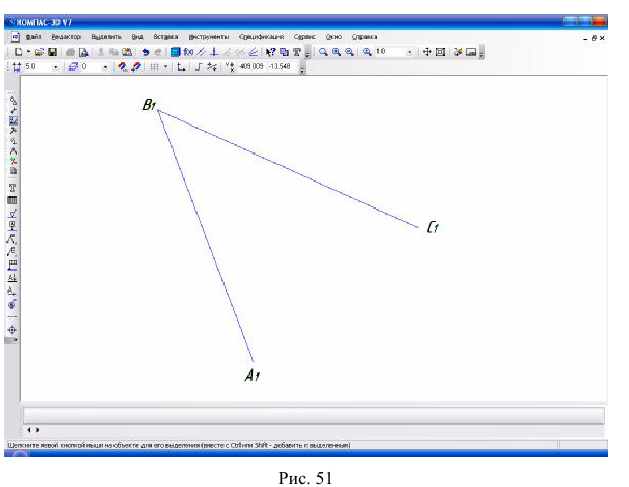
Симметрия. Чтобы построить угол АВС, равный заданному, при помощи функции Симметрия (2) следует выделить заданный угол АВС курсором (левой кнопкой мыши) и он поменяет цвет на зелёный.
следует выделить заданный угол АВС курсором (левой кнопкой мыши) и он поменяет цвет на зелёный.
Войдите в Строку меню (2) и клините необходимую функцию.
и клините необходимую функцию.
Внизу рабочего стола появится Строка параметров с окном Угол (3)  , в котором необходимо указать угол наклона, допустим 90° (рис. 52).
, в котором необходимо указать угол наклона, допустим 90° (рис. 52).
Алгоритм построения угла при помощи функции Симметрия  выглядит так:
выглядит так:

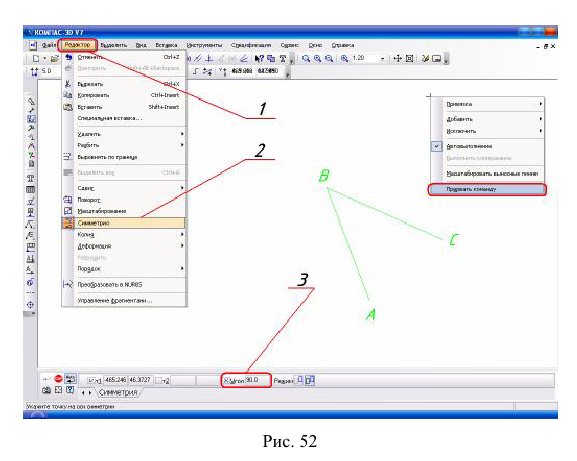
На рис. 53 изображен процесс построения симметричного угла  относительно заданного угла АВС.
относительно заданного угла АВС.
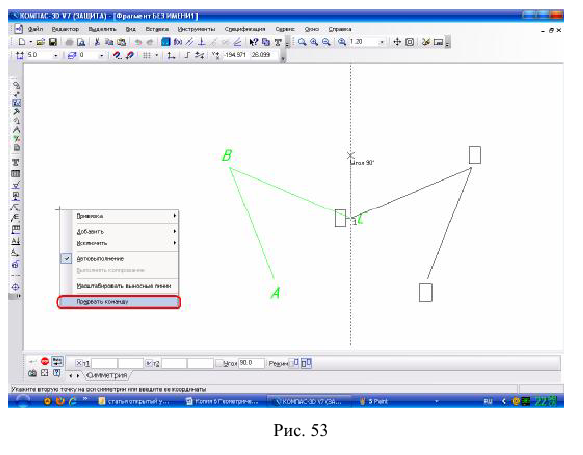
Чтобы завершить построение, на свободном поле монитора правой кнопкой мыши вызовите Выплывающее меню, в котором нажмите левой кнопкой мыши «Прервать команду»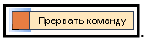
На рис. 54 изображен угол  построенный при помощи функции
построенный при помощи функции
Симметрия относительно заданного угла.
относительно заданного угла.
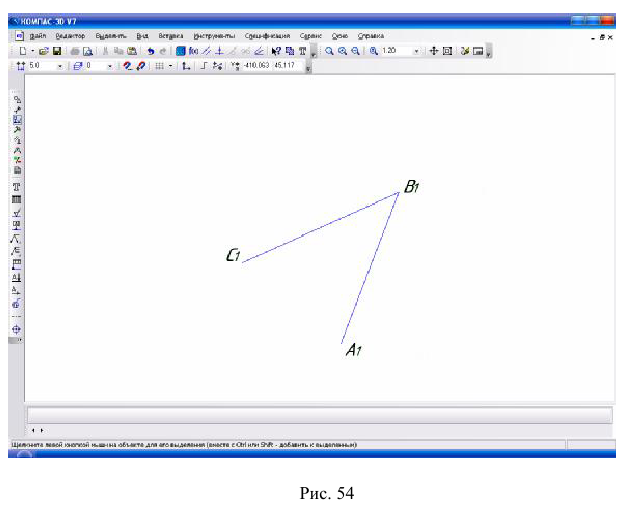
3. Построение угла, равного заданному, при помощи функции Копия указанием переноса угла па 47°. Перед входом в Строку меню (1)
выделите объект (построенный угол) и щелчком левой кнопки
мыши вызовите каскадное меню (рис. 55).
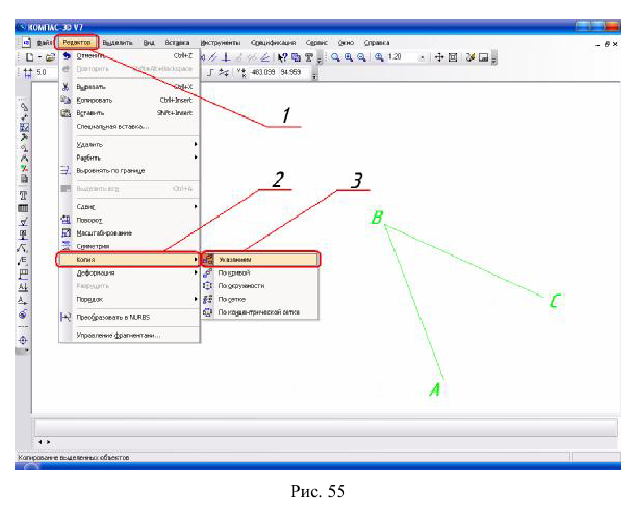
После нажатия всех команд, необходимых для копирования угла указанием, каскадное меню исчезает, а внизу рабочего стола появляется
Строка параметров и в ней четыре окна - Угол (4)  , Масштаб
, Масштаб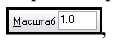 , Смещение по оси X
, Смещение по оси X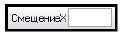 и Смещение по оси Y
и Смещение по оси Y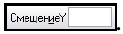 Кроме окна Масштаб все окна пустые, их необходимо заполнить показателями. Но сначала определиться, каким образом следует копировать угол: относительно градусов угла или относительно смещения по X и по Y, потому что одновременно это сделать невозможно. Рассмотрим оба построения (рис. 56).
Кроме окна Масштаб все окна пустые, их необходимо заполнить показателями. Но сначала определиться, каким образом следует копировать угол: относительно градусов угла или относительно смещения по X и по Y, потому что одновременно это сделать невозможно. Рассмотрим оба построения (рис. 56).
Первый алгоритм будет выглядеть так:

После набора алгоритма построения на свободном месте рабочего поля кликните два раза левой кнопкой, а потом один раз правой кнопкой, вызывая Выплывающее меню для прерывания команды (рис. 57).
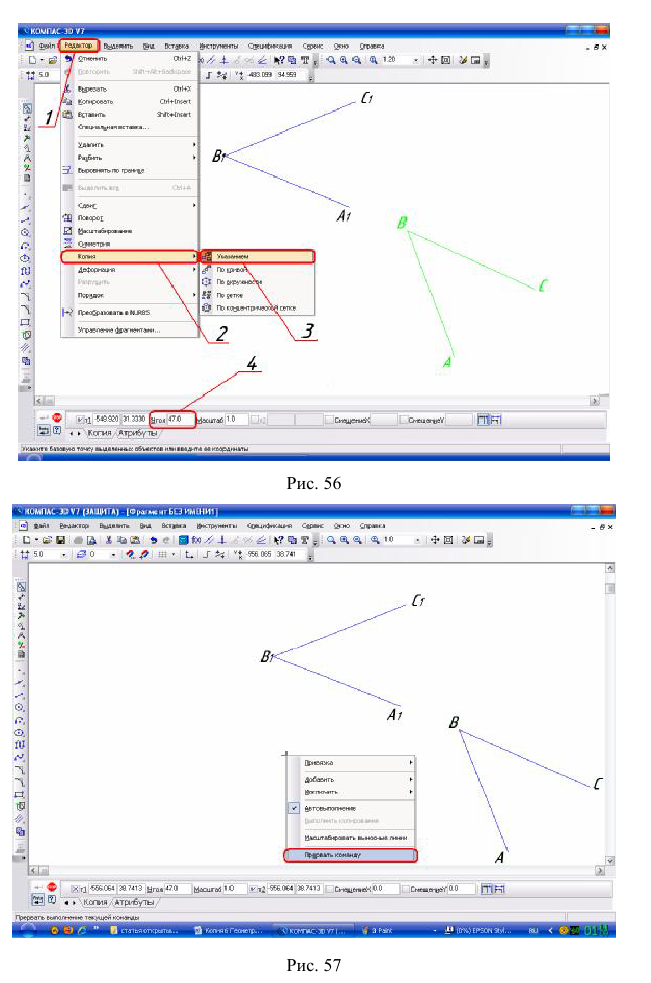
На рис. 58 показано выполненное построение угла, равного заданному, при помощи функции Копия указанием переноса угла па 47°.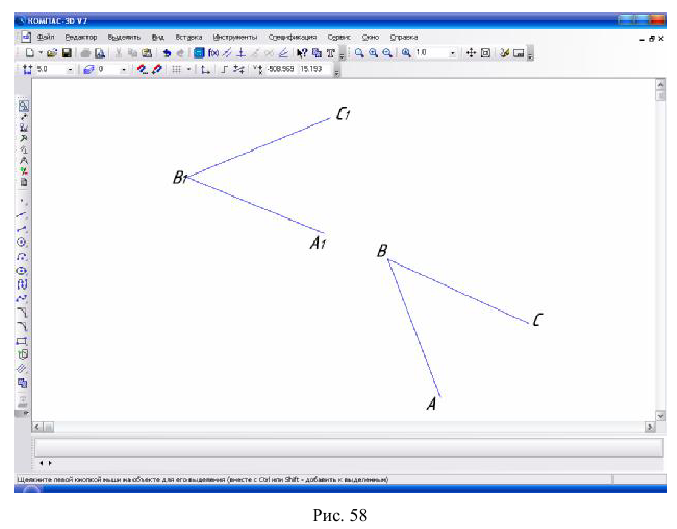
4. Построение угла, равного заданному, при помощи функции Копия указанием смещения угла относительно осей X и Y.
Второй алгоритм для построения копии угла относительно смещения по осям X и Y будет выглядеть так:

После набора алгоритма построения на свободном месте рабочего поля кликните два раза левой кнопкой, а потом один раз правой кнопкой, вызывая Выплывающее меню для прерывания команды (рис. 59).
На рис. 60 показано выполненное построение угла, равного заданному, при помощи функции Копия указанием смещения угла относительно осей X и Y на 43°.
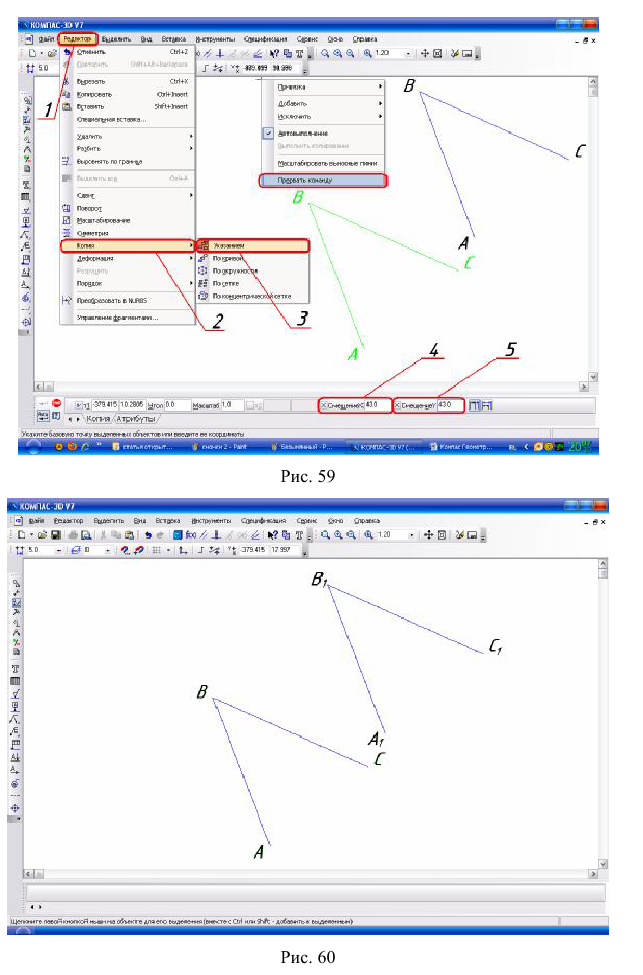
| Рекомендую подробно изучить предметы: |
| Ещё лекции с примерами решения и объяснением: |
- Деление окружности на любое количество равных частей в КОМПАС - 3D
- Алгоритм построения контура технической детали с сопряжениями в КОМПАС - 3D
- Алгоритм построения двутавра в КОМПАС - 3D
- Создание модели зубчатой шестерни раздаточного редуктора рабочего рольганга в КОМПАС - 3D
- Построение перпендикуляра через точку С в КОМПАС - 3D
- Деление отрезка прямой на любое число равных частей в КОМПАС - 3D
- Деление угла на две равные части в КОМПАС - 3D
- Деление прямого угла на три равные части в КОМПАС - 3D